win10家庭版改英文語言環境的設定方法
眾多的Windows 10作業系統家庭版的用戶,如果需要將系統的語言環境設定為英文狀態,我們可以按照下列步驟操作以成功下載並安裝英文語言包至用戶的電腦上。
win10家庭版改英文語言環境的設定方法
1、首先,在工作列右下方的通知圖示處點擊一次,隨後在彈出的通知欄中選擇並進入全部設置選項。
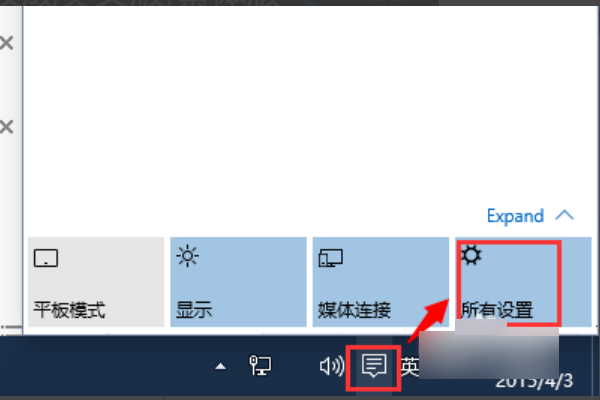
2、在系統設定介面中,點選「時間與語言」選項,再點選「語言與地理」選項中的「增添語言」功能。
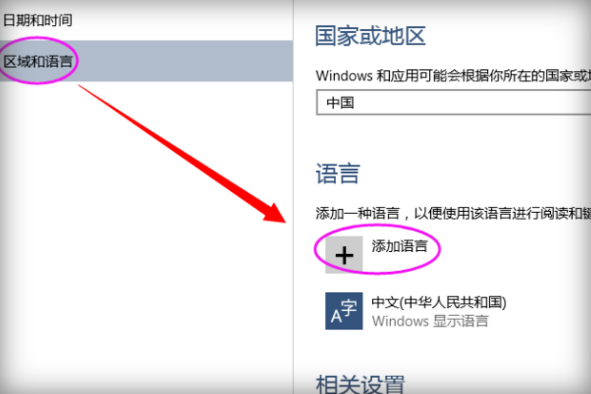
3、接著進入新增語言的新介面中尋找並選擇英文,然後再次細緻篩選出「英語(美國)」這個選項。
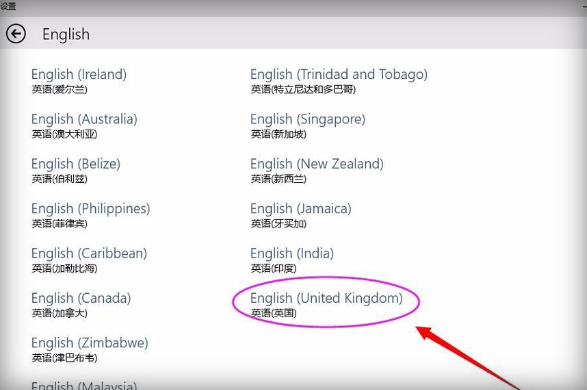
4、最後,只要點選剛才新增的英文語言項目,接著輕觸「選項」可查看您所選的語言包及相關資訊。
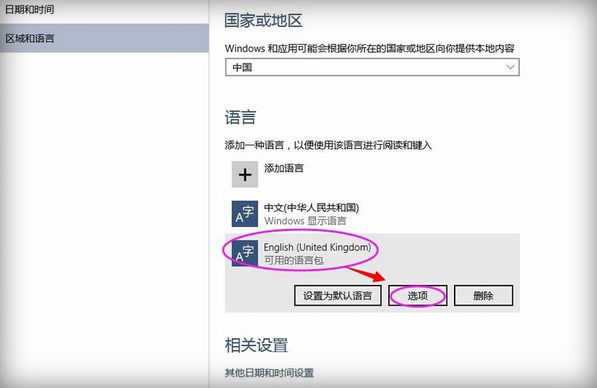
5、在這裡點擊下載按鈕,稍等片刻,英文語言包就開始下載安裝過程囉!等待完成語言包的安裝工作。
6、點選“控制台”-“時鐘、語言和地理”—“語言”—“進階設定”,最後將語言調整“English”即可。
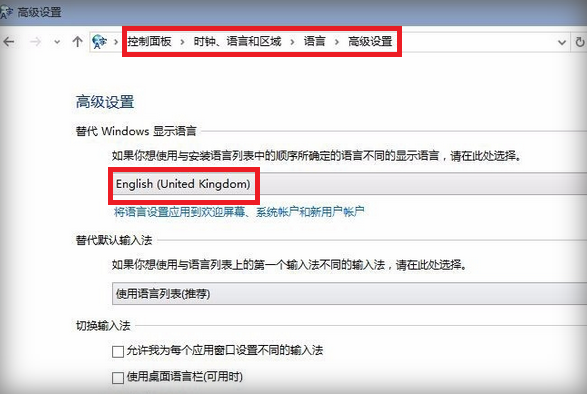
以上是win10家庭版改英文語言環境的設定方法的詳細內容。更多資訊請關注PHP中文網其他相關文章!

熱AI工具

Undresser.AI Undress
人工智慧驅動的應用程序,用於創建逼真的裸體照片

AI Clothes Remover
用於從照片中去除衣服的線上人工智慧工具。

Undress AI Tool
免費脫衣圖片

Clothoff.io
AI脫衣器

Video Face Swap
使用我們完全免費的人工智慧換臉工具,輕鬆在任何影片中換臉!

熱門文章

熱工具

記事本++7.3.1
好用且免費的程式碼編輯器

SublimeText3漢化版
中文版,非常好用

禪工作室 13.0.1
強大的PHP整合開發環境

Dreamweaver CS6
視覺化網頁開發工具

SublimeText3 Mac版
神級程式碼編輯軟體(SublimeText3)
 ReactOS,開源窗口,剛剛得到更新
Mar 25, 2025 am 03:02 AM
ReactOS,開源窗口,剛剛得到更新
Mar 25, 2025 am 03:02 AM
ReactOS 0.4.15包括新的存儲驅動程序,這應該有助於總體穩定性和UDB驅動器兼容性,以及用於網絡的新驅動因素。字體支持,桌面外殼,Windows API,主題和文件也有許多更新
 微軟的新PowerToys搜索是缺少功能Windows 11需求
Apr 03, 2025 am 03:53 AM
微軟的新PowerToys搜索是缺少功能Windows 11需求
Apr 03, 2025 am 03:53 AM
微軟的最新PowerToys更新引入了改變遊戲的搜索功能,讓人聯想到MacOS的聚光燈。 此改進的“命令調色板”(以前是PowerToys運行)超過Windows R Run命令的功能和任務
 多監護人的新手?不要犯這些錯誤
Mar 25, 2025 am 03:12 AM
多監護人的新手?不要犯這些錯誤
Mar 25, 2025 am 03:12 AM
多監視設置提高了您的生產力並提供更身臨其境的體驗。但是,新手很容易在組裝設置並犯錯誤時絆倒。這是一些最常見的以及如何避免它們。
 如何禁用Windows 11圓角:4種簡單的方法!
Mar 27, 2025 pm 03:27 PM
如何禁用Windows 11圓角:4種簡單的方法!
Mar 27, 2025 pm 03:27 PM
本指南提供了四種方法來刪除Windows 11中的圓角,從而恢復了經典的方形外觀。 雖然圓角提供了現代美感,但一些用戶更喜歡更清晰的外觀,原因包括改進的屏幕截圖
 Windows KB5054979更新信息更新內容列表
Apr 15, 2025 pm 05:36 PM
Windows KB5054979更新信息更新內容列表
Apr 15, 2025 pm 05:36 PM
KB5054979是2025年3月27日發布的Windows 11版本24H2的累積安全更新。它針對.NET框架版本3.5和4.8.1,增強了安全性和整體穩定性。值得注意的是,該更新使用System.io API在UNC共享的文件和目錄操作中解決了問題。提供了兩種安裝方法:一個通過Windows設置通過Windows Update下的更新,另一個通過Microsoft Update目錄中的手冊下載。
 這些是我的付費Windows應用程序的免費替代方案
Apr 04, 2025 am 03:42 AM
這些是我的付費Windows應用程序的免費替代方案
Apr 04, 2025 am 03:42 AM
許多免費應用程序在功能上與他們的付費同行抗衡。 該列表展示了流行付費軟件的絕佳免費Windows替代方案。 我堅信使用免費軟件,除非有付費選項提供至關重要的,缺失的功能。 這些
 為什麼有些鍵盤盤繞電纜?
Mar 27, 2025 pm 09:01 PM
為什麼有些鍵盤盤繞電纜?
Mar 27, 2025 pm 09:01 PM
對於機械鍵盤愛好者來說,那些有趣的盤繞電纜是常見的景象。但是為什麼要線圈? 讓我們深入研究原因。 盤繞電纜:主要是美學 盤繞電纜的主要吸引力是它們的視覺吸引力。他們增強了外觀
 Pixel 9a和您的非私人智能家園:每週綜述
Mar 25, 2025 am 03:09 AM
Pixel 9a和您的非私人智能家園:每週綜述
Mar 25, 2025 am 03:09 AM
Smart Home隱私會受到打擊,因為Amazon殺死Alexa Local Processing Alexa設備將在3月28日之後不再提供“請勿發送語音錄音”設置。未來的Alexa錄音必鬚髮送到Amazon Cloud,儘管您可以






